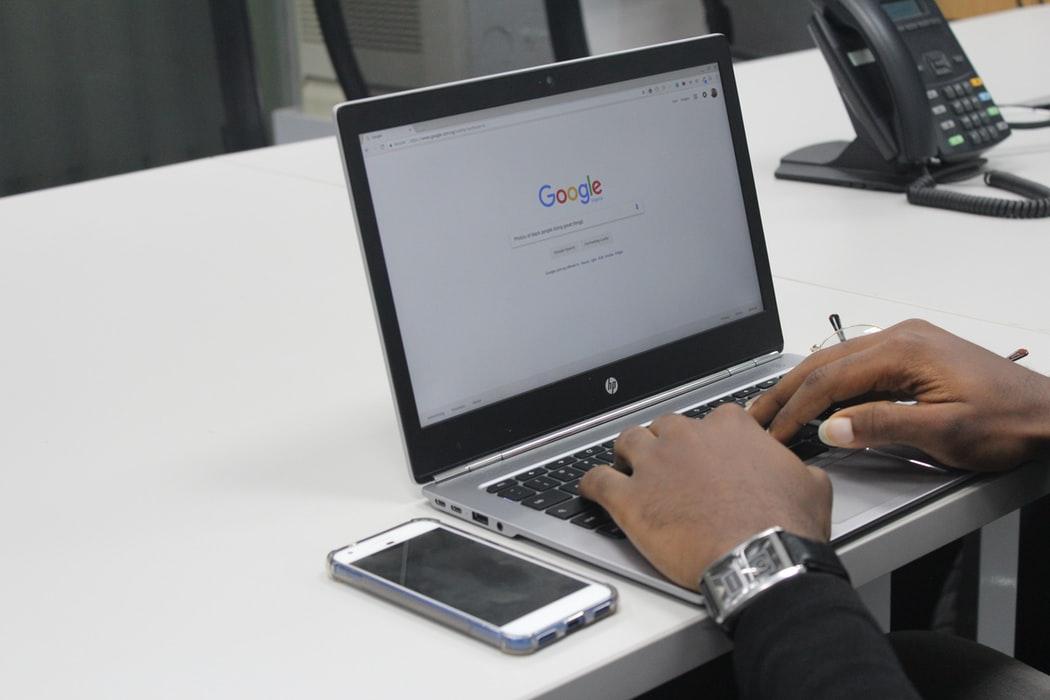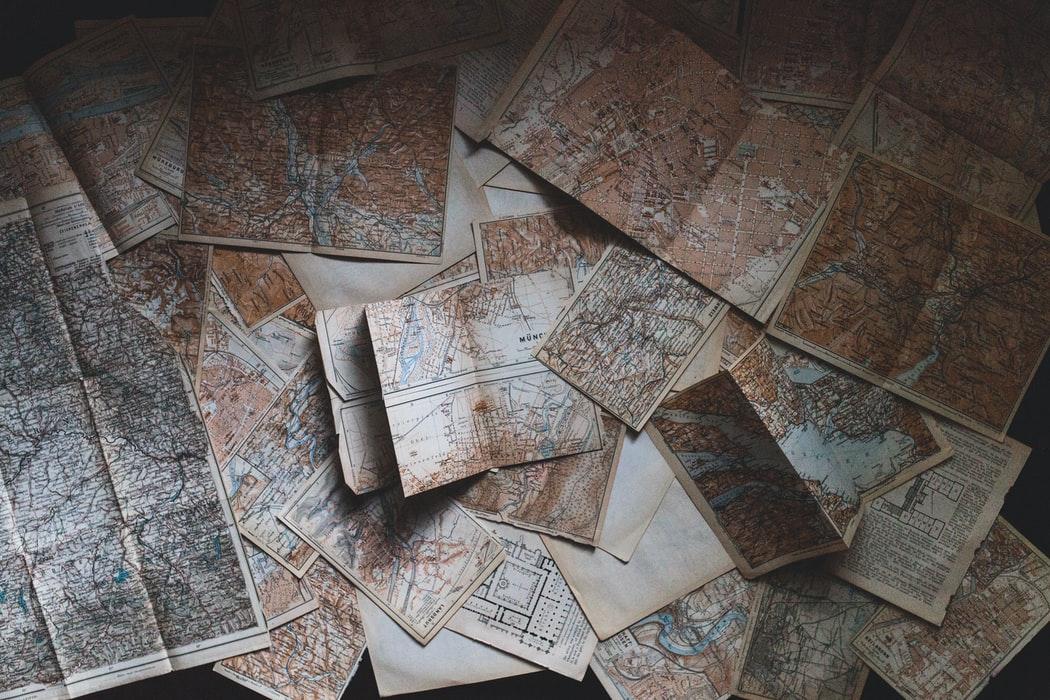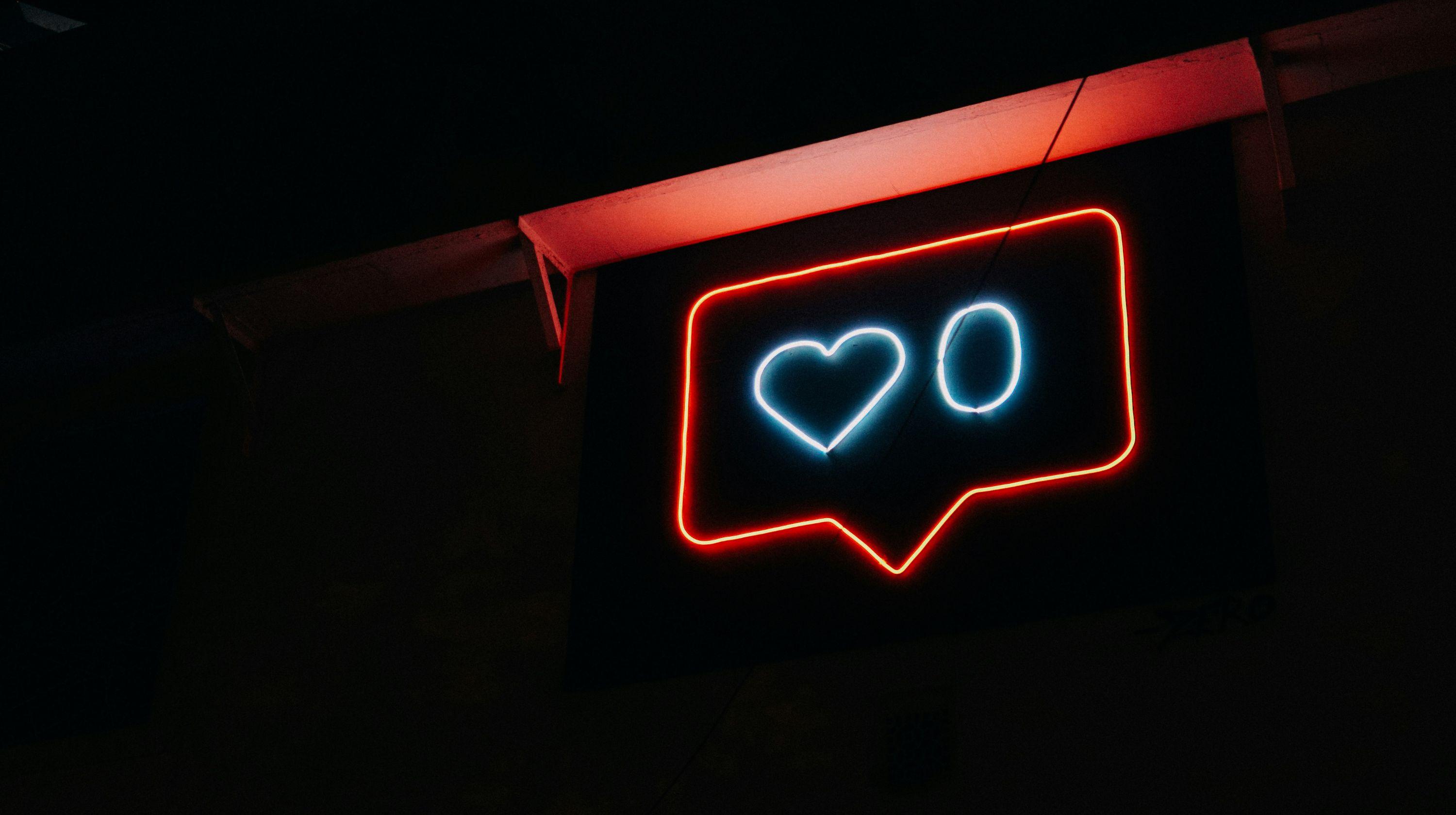Du möchtest wissen, wonach du heute vor einem oder fünf Jahren online gesucht hast? Google weiß es, wenn du ein Google-Konto automatisch besitzt und die Speicherung deiner Web- und App-Aktivitäten nicht bereits deaktiviert hast. Google speichert dein Online-Verhalten in deinem Google-Konto.
Der Suchmaschinenanbieter verwendet die Daten unter anderem, um dir personalisierte Werbung anzuzeigen. Du möchtest das ändern und deine Online-Vergangenheit aufräumen? Mit der folgenden Anleitung löschst du deinen Google-Verlauf und deaktivierst die Speicherung deiner Online-Aktivitäten deiner Google-Plattformen. Der Ablauf hängt von den verwendeten Geräten ab, du rufst dafür dein Konto über den Webbrowser auf oder über die Einstellungen in deinem Android-Gerät.
1. Was speichert Google?
2. Google Verlauf löschen - über den Webbrowser
3. Google Verlauf löschen auf Android-Geräten
4. Google-Suche-Aktivitäten mit iPhone, iPad und mehr löschen
5. Speicherung deiner Online-Aktivitäten deaktivieren
6. Fazit
1. Was genau speichert Google?
Immer wenn du Google-Diensten und Google-Produkte wie die Google-Suche, Google Chrome oder YouTube beisteuerst, kann der Google-Verlauf der Aktivitäten gespeichert werden. Google sichert den gesamten Verlauf an Informationen wie Datum, Uhrzeit, verwendetes Gerät und den Namen des verwendeten Browsers. Dem gesamten Verlauf werden auch Apps gezeigt, die du auf deinem Android-Gerät genutzt hast. Außerdem speichert das Unternehmen Sprach- und Audioeingaben und deine Standorte, die sich ebenfalls gezielt löschen lassen.
Schau dir die Daten vor dem Löschen an. Du wirst erstaunt sein. Wenn du nicht weißt, wo du an einem bestimmten Tag gewesen bist: Google weiß es! Du kannst einzelne Aktivitäten, Tage, Wochen oder die gesamte Historie löschen.
Tipp: Rufe das Google-Dashboard auf und schau dir eine Übersicht deiner Aktivitäten an. Unter anderem ist der Standortverlauf vom gesamten Verlauf spannend.
2. Google-Verlauf löschen - über den Browser-Verlauf
Die Informationen helfen dem Unternehmen bei der Optimierung der angezeigten Inhalte. Mit den folgenden Schritten löscht du deine Online-Vergangenheit.
- Melde dich bei deinem Google-Konto an.
- Wähle links im Menü den Punkt „Daten & Personalisierung“ aus.
- Klicke auf „Aktivitätseinstellungen verwalten“ und „Aktivitäten löschen nach“.
- Google bietet dir die Wahl, einzelne Google-Aktivitäten, einen Zeitraum oder die gesamte Historie zu löschen.

Wählst du hier „Gesamte Zeit“ aus, dann löschst du sämtliche gespeicherte Google-Aktivitäten. Aktiviere bei Bedarf zusätzlich das automatische Löschen.
3. Google Verlauf löschen auf Android-Geräten
Bei deinem Smartphone oder Tablet mit Android-Betriebssystem wischst du von der Bildschirmoberkante nach unten und öffnest die App „Einstellungen“ über das Zahnrad-Symbol oben rechts im Menü.
- Wähle „Google“ und anschließend „Google-Konto“ aus.
- Jetzt siehst du die Option „Web- und App-Aktivitäten“ und tippst auf „Aktivitäten verwalten“.
- Tippe im nächsten Fenster auf die drei Punkte rechts neben „Web & App durchsuchen“ und im Popup-Menü auf „Aktivitäten löschen nach“.
- Wähle den gewünschten Zeitraum aus und bestätige den Löschvorgang.
4. Google-Suche-Aktivitäten mit iPhone, iPad, Apple Safari und auf dem Android-Handy löschen
Für das Betriebssystem iOS gibt es keine speziellen Funktionen, mit denen du deine Suchhistorie bei Google löscht. Das Vorgehen entspricht daher dem beim Löschen per We-Browser-Verlauf.
Tipp: Cookies löschen auf dem Handy - Tipps für Android-Handy, iPhone und Apple Safari
5. Speicherung deiner Online-Aktivitäten deaktivieren

Im letzten Schritt stellst du ein, wie Google dein Surfverhalten in Zukunft speichern soll. Rufe wie oben beschrieben die Google-Einstellungen im Browser auf.
- Klicke auf der linken Seite auf „Aktivitätseinstellungen“.
- Klicke auf den blauen Schalter rechts neben „Web- & App-Aktivitäten“, um die Speicherung zu deaktivieren.
- Schau dir die weiteren Optionen an: Pausiere je nach Bedarf nur die Speicherung von Sprach- und Audioaufnahmen, außerdem deinen Standortverlauf und YouTube-Verlauf. Passe die Einstellungen deinen Wünschen entsprechend an.
6. Fazit
Google sammelt riesige Datenmengen und speichert diese langfristig ab. Über dein Konto hast du Zugriff auf deine Online-Historie und kannst diese gezielt oder vollständig löschen. Zusätzlich hast du die Möglichkeit, die Speicherung verschiedener Aktivitäten für die Zukunft zu pausieren.
Dieser Artikel ist am 11.03.2020 erschienen und wurde am 19.08.2021 aktualisiert.
Bildnachweis: Unsplash